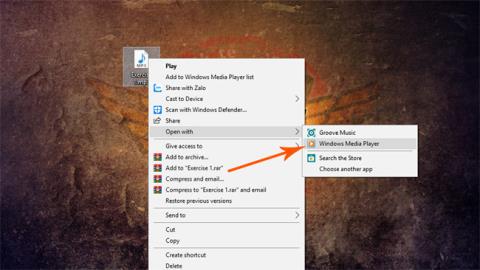Ezzel a trükkel két különböző hangfolyamot játszhatsz le párhuzamosan a számítógéped fejhallgatóján és külső hangszóróin. Ez nagyon hasznos olyan esetekben, amikor dallamos zenét hallgat a fejhallgatóval a számítógépén, de családtagja izgalmasabb zenét szeretne hallgatni, és nem szeret fejhallgatót használni. Ezután alkalmazza az ebben a cikkben ismertetett módszert, hogy mindketten két különböző hangfolyamot kapjanak, és egyszerre két különböző dalt élvezhessenek. Elég érdekes, nem?
Fontos azonban megjegyezni, hogy ennek korlátja az, hogy a számítógéphez csatlakoztatott Bluetooth hangszórónak vagy vezeték nélküli fejhallgatónak kell lennie. Nem tudjuk lejátszani a számítógép hangszóróit, miközben a fejhallgató kábelét a számítógép fejhallgató-portjához csatlakoztatjuk. Ezenkívül a trükk nem kompatibilis a Windows 10 alapértelmezett Groove Music zenelejátszójával.
Útmutató a fejhallgató és a külső hangszórók párhuzamos használatához a számítógépen
1. lépés:
Le kell töltenie az Audio Router szoftvert, és ki kell csomagolnia.
2. lépés:
Játsszon le bármilyen dalt a számítógépén, mivel az itt található utasításokban Windows médialejátszó szoftverrel nyitjuk meg (a Windows régi alapértelmezett zenelejátszója). Kattintson a jobb gombbal a dalra, és válassza a Megnyitás ezzel > Windows médialejátszó lehetőséget.

3. lépés:
Indítsa el az Audio Router szoftvert, amelyet éppen letöltött és telepített a fenti lépésben. A Windows Media Player oszlopban kattintson a nyíl ikonra > Válassza ki az „Útvonal...” lehetőséget > Válassza ki az audioeszközt > Például egy Bluetooth hangszórót > válassza az OK lehetőséget.

4. lépés:
Ezután megnyit egy másik hangfolyamot, amely a Chrome böngésző segítségével a YouTube-ra képes lejátszani kedvenc dalait. Ezután folytassa az Audio Router szoftver Chrome oszlopának 3. lépésével. Az audioeszköz kiválasztásánál azonban a High Definition Audio Device (High Definition Audio Device) lehetőséget kell választania , ha a hangot a fejhallgatón keresztül szeretné lejátszani.

5. lépés:
Ennyi, most két különböző adatfolyamból élvezheti a hangot fejhallgatón és külső hangszórón. Ha szeretné, ennek megfelelően beállíthatja a hangerőt az Audio Router szoftveren is.

Remélem sikeres vagy.
Többet látni: